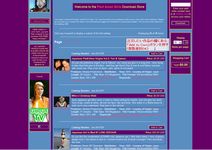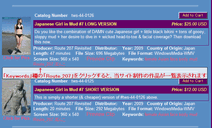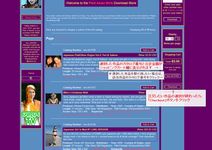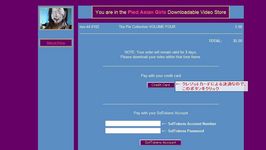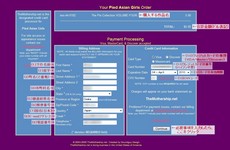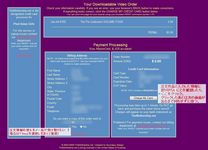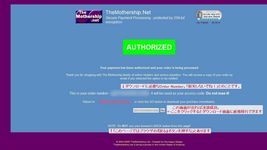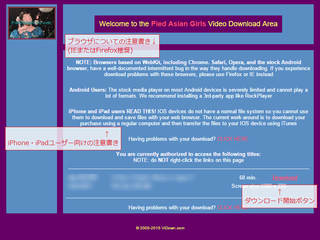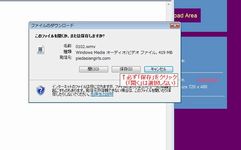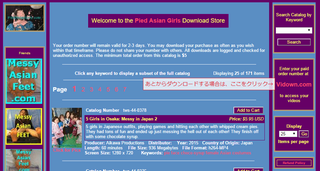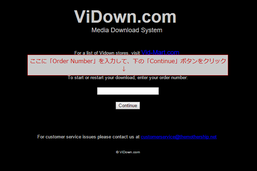Top > Order > (参考)PiedAsianGirls.comでの注文方法
(参考)PiedAsianGirls.comでの注文方法 2009年7月掲載、2017年3月更新
【2017年3月5日追記】
2017年3月より数年間、PiedAsianGirlsさんでの当サイト作品の取り扱いは休止となります。詳細はお知らせページもご参照ください。
PiedAsianGirls.com (別ウィンドウで開きます)はすべて英語表記ですが、VISA/MasterCard/Discover(及びDiscoverと相互提携しているJCB)いずれかのクレジットカードさえあれば簡単に利用可能です。
ご参考まで、以下に、注文から作品のダウンロードまでの流れをまとめてみました。
PiedAsianGirls.comでの作品のダウンロード販売は、クレジットカード決済代行・ダウンロードパスワード(Order Number)の発行がすべて自動対応で行われるダウンロード販売システムを利用して行われています。PiedAsianGirls.comの管理人さんが直接決済にタッチして手作業で注文を処理するするわけではないので、銀行振込による支払いと違って、即日、動画ファイルの入手が可能です。クレジット決済はセキュリティシステムに対応しています。
なお、「PiedAsianGirls.com」の管理者はAndrewさんですが、このダウンロード販売システムを統括・提供している管理者はAndrewさんではありません。Andrewさんは利用料・手数料を支払ってこのダウンロード販売システムを有償で利用しており、決済やダウンロードに関するテクニカルサポートはシステムの提供元が行うようになっています。
何かメールで問い合わせたい場合は、作品内容についての問い合わせはAndrewさん(または当サイト制作の作品の場合は当サイト管理者宛)に、決済やダウンロードなど注文の過程に関する技術サポート的な問い合わせはダウンロード販売システムの提供元に、という形になります。
このページの説明画像は、ページ作成時及び記述の修正を行った時点でIE7〜IE8にて表示したものを元にしています。注文画面のレイアウトやボタンの名称・表示位置、手順の細かな部分については、システム変更等により、実際との差異が生じる場合があります。何かお気づきの場合、ご指摘いただければさいわいです。
※免責事項
このページの情報は正確を期したつもりではありますが、PiedAsianGirls.com及び同様のシステムで運営されているダウンロードサイトからのご注文につきましては、このページを参考にした・しないにかかわらず、万一決済に関するトラブル・ダウンロードに関するトラブル・その他何らかの損害等があっても当方では一切その責を負うことはできませんので、あらかじめご了承のほどよろしくお願いいたします。ご利用に関する判断および対処はご利用者様各自で行っていただきますよう、お願いいたします。「免責事項」のページもご参照ください。
注文からダウンロードまでの流れ
以下、ステップごとに細かく書いてますが、実際にはさほど時間はかかりません。
説明画像の拡大表示にはJavaScriptによるオーバーレイを利用しています。反応が遅い場合は、画像を右クリック→「開く」(IEの場合)などにより従来形式で表示することもできます。
1.注文したい作品を選択する(カートに入れる)
PiedAsianGirls.comを開くと、縦方向に多数の作品が並んでいます。注文したい作品の欄にある「Add to Cart」(=買い物カゴに入れる)ボタンをクリックします。複数の作品の選択も可能です。
価格はすべてアメリカドル(USD)表記です。なお、英語サイトでのご注文が初めてで、ドル表記のものをカードで購入すると実際の支払はどのように行われるのだろう?とお思いの方は、「9.明細を確認する」をご覧ください。
作品は新しく掲載された順に並んでいますので、掲示板の古い投稿と同じように、買いたい作品が2ページ目以降になっている場合もあります。その場合、サイト上下にある「Page 1 2 3 …」の番号部分をクリックすれば、他のページに飛べます。ページをまたがっての複数選択も可能です。
1補足.便利な選び方
カタログの見方・作品の選び方の補足です。この項目は読み飛ばしていただいても大丈夫です。
PiedAsianGirls.comでは、作品ごとに内容に関連するキーワード(タグ)がいくつか設定されていて、同じタグを含む作品を一覧表示することができて便利です。
たとえば、"Keywords"欄の「パイ投げ」をクリックすると、内容にパイ投げを含む作品がピックアップされて表示されます。「Route207」をクリックすると、当サイト制作の作品が一覧表示されます。
このようにして、自分に関心のあるキーワードの作品をまとめて表示させて選択することも可能です。抜粋表示から全作品の表示に戻す場合は、ページ上部の「Click here to display the full piedasiangirls.com catalog」という文章のところをクリックします。抜粋表示のままでも、そのまま「Checkout」(お会計)に進むことができます。
2.「Checkout」ボタンをクリック
選択した作品は、合計金額とともに、ページ右手の「Shopping Cart」(=買い物カゴ)欄に表示されます。作品のタイトル名ではなく、カタログ番号による表記になっています。(※選択を取り消したい場合は、「Shopping Cart」欄内にある該当作品のカタログ番号をクリックします。)
注文したい作品の選択が終わったら、「Shopping Cart」欄内にある「Checkout」ボタンをクリックします。クリックすると、支払い方法の選択画面に移行します。
3.「Credit Card」ボタンをクリック
支払い方法の選択画面で、「Credit Card」をクリックします。
SofTokensなる支払い方法もあるようですが、こちらはよくわかりません。
4.クレジットカード決済の必要事項を記入
次に表示される画面で、クレジット決済に必要な事項を記入していきます。いちばん重要なステップです。
まず、ページ上部に注文作品名と合計金額(ドル表記)が表示されているので、間違いがないか確認しておくことをおすすめします。
画像中、便宜的に番号を振っている(1)〜(13)の項目を埋めていきます。左側の「State *(US & CA only)」の欄は、表記のとおりアメリカ及びカナダからの注文でなければ空欄でかまいません(=日本からの注文なので空欄でOK)。「Street Address 2」も空欄で問題ありません。その2つ以外は全部埋めます。
いずれの項目も、半角のアルファベットまたは数字で入力します。全角の文字・漢字・カタカナ・ひらがなは使用できません。基本的には画像中の説明のとおりですが、以下、簡単に補足します。
(1)と(2)の名前欄は、クレジットカードの表面にあるアルファベット表記の姓名を見て入力すれば確実です。たとえば「山田太郎」さんであれば、(1)「First Name」は Taro、(2)「Last Name」は Yamada になります。名前の欄・メールアドレス欄・カード情報に関する欄は特に間違いがないようにします。
(3)〜(7)は、住所に関する情報です。英語圏では住所を番地→ストリート→町名→州名や県名→国名…と、小さいほうから大きいほうへ書いていくので、日本での表記とは順番が逆になっています。(3)は町名と番地ですが、番地なしで町名まででも問題なく決済できるようです。(4)には市町村名、(5)には都道府県名、(6)には郵便番号を記入します。
たとえば「大阪府○○市△△町1-1」のような住所なら、(3)には「△△-cho」、(4)には「○○-shi」、(5)には「Osaka」などとすればよいと思います(全部アルファベットで)。
(7)は国名で、日本在住者の注文であれば「Japan」です。
(8)には注文情報の控えを受け取るメールアドレスを入力します。注文の控えが迷惑メールに分類される可能性があるので、注文後にメールが届いていなければ、迷惑メールフォルダも確認するようにします。
(9)には電話番号をハイフン抜きで入力します。携帯番号でもOKです。注文についてどこかから電話がかかってくるという心配はまずないと思います。
(10)〜(13)はクレジットカードに関する情報です。(10)はクレジットカード会社を選びます。お持ちのカードのロゴマークを見ると一目瞭然かと思います。「JCB」の選択肢がありませんが、JCBの場合は「Discover」を選択すればたぶん大丈夫です。カードがVISA/MasterCard/Discover/JCB以外だと、残念ながら注文できません。
(11)のカード番号は、カード表面の16桁の番号(カードの種類により桁数が違う場合もあります)をハイフンやスペースなしに入力します。1桁でも間違いがあると決済できないので、入力ミスがないようにします。
(12)はカードの有効期限です。これもカード表面に「月-西暦年の下2桁」の順番で記載されています。たとえばカードに「01-12」とある場合、有効期限は2012年1月までを意味します。
(13)のCVV番号(セキュリティコード)は、オンラインでのクレジット決済の際にセキュリティ対策の一環として利用されている、各カード固有の番号です。カード裏面の署名欄を見ると、カード番号とは別に3桁の番号があると思いますが、これがCVVコードです(番号の書かれている位置については、Wikipedia「セキュリティコード」にて画像で例示されています)。この番号は、カードのオモテ面にはなくウラ面にあるので、ご注意ください。このCVV番号がないカードでは、決済できません。
すべての必要事項を記入し、間違いがないことを確認したら、「Continue」ボタンをクリックします。このボタンでは決済はまだ行われません。
5.確認画面で間違いがないか確認
注文作品・合計金額と先ほど入力した情報を確認するための画面が表示されるので、間違いがないかもう一度ここでよく確認します。ページ上部の注意書きには、「間違いを見つけたら、ブラウザの『戻る』ボタンで前のページに戻って、入力内容を訂正してください」とあります。
今回の注文の控えをメールで受け取りたい場合は、左側の欄下部の「Yes」の項目を選択しておきます(以下、「Yes」を選択したものとして記述します)。
表示されている情報に誤りがなければ、「Charge My Card」ボタンを一度だけクリックします。 この段階で実際に決済が行われます。
このあと、決済の結果が表示されるまでに長いときで1分ほど時間がかかるときがあるようですが、決済の結果が表示されるまではブラウザを何も操作せず、ただただ待ちます。
いったんクリックした後は、なかなか結果が表示されないからといってボタンを2回クリックしたり、ブラウザの「戻る」ボタンを押したりすると、二重決済やエラーの原因となりますので、ご注意ください。
6.決済結果の表示
画像のような画面が出れば、決済成功です。番号やカード名義の入力ミスにより決済がうまく行かなかった場合は、違った画面が出ると思います(その場合、お金が引き落とされる心配はありません)。決済が不成功の場合にどのような画面になるのかは確認していません。
この画面から、「Go」ボタンを押すと、直接ダウンロードページに移行できます。すぐにダウンロードしない場合は、「7補足.」をご覧ください。
7.ファイルをダウンロードする
画面右側の「Download」という文字列をクリックし、「ファイルのダウンロード」ダイアログで「保存」をクリックすれば、ファイルのダウンロードが始まります(IEの場合)。回線の混み具合や時間帯、ネット環境にもよりますが、個人的な印象としては、ダウンロード速度はそれほど速いほうではないような気がします。
いくつか注意書きがあり、Chrome・Safari・Opera・Android標準ブラウザなどWebKitエンジン系のブラウザではダウンロードの際にエラーが出る場合があり、もしエラーが出た場合はFirefoxかIEで再ダウンロードしてみてほしいと書かれています。
また、iPhone・iPad向けの注意点として、iOS環境では動画ファイルのダウンロードができないため、PCなどでダウンロードしてからiPhone・iPadに転送してほしいとのことです。XCREAMとは違って、iPhone・iPadから直接ストリーミング再生することはできないようです(XCREAMでのスマートフォン・タブレット対応については「ダウンロード版のタブレット・スマートフォンへの対応状況について」をご参照ください)。
7補足.あとからダウンロードする場合や、ダウンロードをやり直す場合
この項目は、「6.決済結果の表示」から直接ダウンロードに移った場合は読み飛ばしていただいて大丈夫です。
「6.決済結果の表示」の画面からすぐにダウンロードしない場合、いったん決済成功の画面を閉じて、あとからでもダウンロードできます。また、ダウンロードを最初からやり直す場合も、同じ手順になります。手順は以下のとおりです。
まず、記入したメールアドレス宛に届く注文の控えに記載されている「Order Number」の文字列を選択してコピーしておきます。
次に、PiedAsianGirls.comトップページ上部右側の「Enter your paid order number at…」の欄にあるリンクをクリックします上記画像左)。
開くページ(画像右)にOrder Numberを貼り付けで入力し、「Continue」ボタンをクリックすれば、ダウンロードページが表示されます。
以降は「7.ファイルをダウンロードする」と同じです。
Order Numberの有効期限は2〜3日間だそうですので、あとからダウンロードする場合は、その点にご注意ください。なるべく早めにダウンロードするのが無難かと思います。
また、作品を複数注文した場合でも、作品数が一定以下であれば、発行されるOrder Numberは1つです(1つのOrder Numberで複数の注文作品のダウンロードが可能)。
8.ダウンロードしたファイルを再生する
ダウンロードしたファイルはMP4(H.264)またはWMV形式で、ZIP圧縮はされていません(PiedAsianGirls.comの場合)。そのままWindows Media Player等の動画再生ソフトで鑑賞できます。ダウンロードの映像ソフトは、いつも見るPCの他に、外付けHDDやUSBメモリ等にバックアップを保存しておくことをおすすめします。
9.明細を確認する
ドル表記のものを購入すると、支払はどのように行われるのだろう?とか、5ドル=約500円だけど正確には何円になっているだろう?とお思いの方は、この項目をご覧ください。
海外のサイトでの買い物であっても、日本国内で作ったカードを利用した場合は、実際の支払はすべて日本円で行われます。その際、ドル→円の換算は、カード会社の側で決済時に自動的に行われますので、カード利用者が両替手続きについて意識する必要はありません。そのため、日本円の商品も、アメリカドルの商品も、同じような簡便さで買い物することができます。
正確に日本円で何円の支払いなのかを確認するときは、月毎のカード利用明細を見るとわかります。
PiedAsianGirls.com(及び同じダウンロード販売システムのサイト)を利用すると、クレジットカードの利用明細には、「Mothership+数字の羅列」のような請求者名で表記されています。PiedAsianGirls.comという文字列や個々のサイト名を探しても見つかりませんので、ご注意ください。
上記の画像は、利用明細の一例です。このとき(2009年7月初旬)の場合、5ドルの作品を1つ購入して、1ドル=97.626円で換算され、実際には日本円で488円が支払われています。
円安の時期、円高の時期により変動はありますが、クレジットカード利用でアメリカドル表記の商品を購入する場合、概ね1ドル=90〜120円前後(10ドルで900円〜1200円程度)です。Yahoo!ファイナンスなどから換算ができます。
最後に…
説明は以上です。ずいぶん長々と書きましたが、実際にはそれほど手間はかかりません。全体的な手順としては、日本語のサイトでお買い物するときとほぼ変わりないと思います。重要なポイントは、名前のアルファベット表記をカード表面の記載どおりに書くこと、カード番号・カードの有効期限・CVV番号を間違わないことくらいですが、この点も日本語のショッピングサイトと同様です。
PiedAsianGirls.comでは、たいへん安価な価格設定で多数のオリジナル作品がラインナップされていますので、むしろ作品を選ぶほうに時間がかかるかもしれません。
※このページの更新履歴
・2015年11月18日 「7.ファイルをダウンロードする」・「7補足」を修正
・2013年11月5日 「4.クレジットカード決済の必要事項を記入」のCVV番号の例示先URLを変更
・2013年10月12日 「8.ダウンロードしたファイルを再生する」に「MP4(H.264)」の記述を追加
・2011年9月17日 「7.ファイルをダウンロードする」に追記
・2011年9月10日 「9.明細を確認する」に追記
・2011年4月2日 一部整理して「7補足.……」を追加
・2010年8月14日 「1補足.便利な選び方」を追加
・2010年6月9日 「9.明細を確認する」を追加
・2010年3月 作品選択方法に関するシステム変更に伴い、気付いた範囲で記述を修正
・2009年7月 掲載開始